Organiser vos articles avec des étiquettes
Apprenez à utiliser efficacement les balises pour gérer et localiser rapidement les éléments de votre collection.
Aperçu des balises
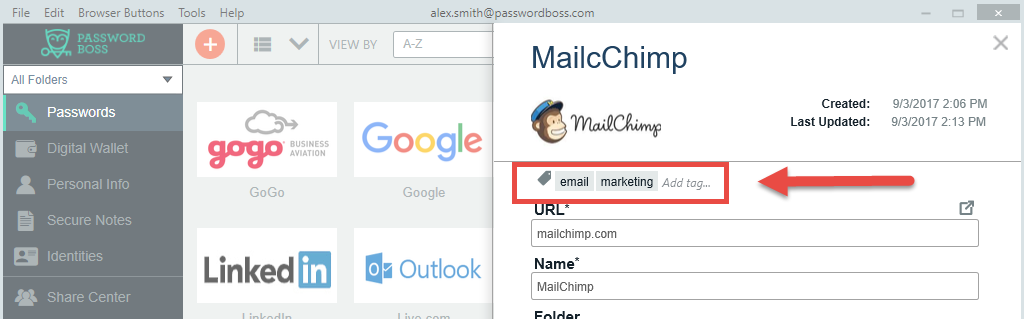
Les étiquettes vous permettent d'ajouter des descriptions aux éléments pour les regrouper et les retrouver ultérieurement. Password Boss regroupe déjà vos éléments par type : mots de passe, notes numériques, portefeuilles numériques, etc. L'utilisation d'étiquettes vous permet d'étendre ce regroupement selon vos besoins.
- Les balises sont particulièrement utiles lorsque vous avez un grand nombre d’éléments enregistrés.
- Vous pouvez ajouter autant de balises aux éléments que vous le souhaitez.
Les étiquettes sont propres à chaque utilisateur, ce qui lui permet de classer les éléments selon ses préférences. Lorsque vous partagez un élément avec d'autres destinataires, vos étiquettes ne leur sont pas envoyées. Vous pouvez gérer toutes vos étiquettes depuis les Paramètres.
Exemples d'utilisation des balises
- Gestion des clients : utilisez des balises différentes pour chaque client afin de regrouper tous les éléments de chaque client. Vous pouvez ensuite rechercher le nom de la balise et trouver tous les éléments.
- Gestion de projet - créez des balises pour chacun de vos projets ou domaines de votre travail, par exemple, Marketing, RH, Nouveaux produits
- Organisez les articles de la famille - créez des étiquettes pour chaque membre de votre famille afin de regrouper les articles de chaque personne, par exemple : papa, Anna, famille, etc.
- Créer des vues personnalisées - Vous pouvez utiliser des balises pour créer une vue personnalisée de vos éléments enregistrés.
Comment ajouter des balises aux éléments
Bureau
- Ouvrir un élément enregistré.
- Cliquez ou appuyez sur le bouton « Ajouter une balise... »
 situé près du haut de l'élément.
situé près du haut de l'élément.
- Saisissez le nom du tag. Les tags enregistrés s'afficheront sous forme de suggestions au fur et à mesure de votre saisie.
- Cliquez ou appuyez sur Entrée pour enregistrer la balise.
Application Web
- Ouvrir un élément enregistré.
- Localisez la zone d’étiquettes au bas de l’élément.
- Saisissez le nom de l'étiquette . Les étiquettes enregistrées s'afficheront sous forme de suggestions au fur et à mesure de votre saisie.
- Cliquez ou appuyez sur Entrée pour enregistrer la balise.

Comment supprimer et modifier les balises des éléments
Bureau
- Ouvrir un élément enregistré.
- Cliquez avec le bouton droit sur la balise et choisissez Supprimer .
- Cliquez sur Enregistrer.
Application Web
- Ouvrir Outils et paramètres
- Cliquez sur l' onglet Tag
- Cliquez sur l' icône de la corbeille pour supprimer et sur l'icône du crayon pour modifier la balise

Mobile
- Appuyez sur un élément pour l'ouvrir.
- Appuyez sur le bouton Modifier .
- Appuyez sur l'étiquette .
- Appuyez sur Supprimer .
- Appuyez sur Enregistrer .
Créer une vue personnalisée
Les vues personnalisées fonctionnent avec des balises, vous permettant de créer des vues filtrées de vos éléments enregistrés dans Password Boss . Les vues personnalisées sont disponibles pour Windows, WebApp et Mac.
Bureau
- Cliquez sur Paramètres->Vues personnalisées.
- Cliquez sur Ajouter.
- Ajoutez un nom à la vue . Dans la liste des balises disponibles dans la colonne de gauche, sélectionnez celles à inclure dans la vue personnalisée, puis cliquez sur « Ajouter » >
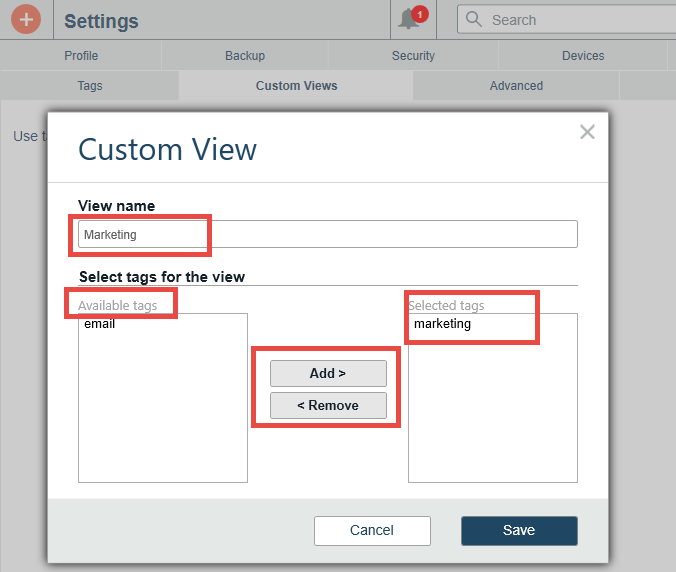
- Cliquez sur Enregistrer .
Application Web
- Cliquez sur Paramètres->Vues personnalisées.
- Cliquez sur Ajouter une vue personnalisée.

- Ajoutez un nom à la vue . Dans la liste des balises disponibles dans la colonne de gauche, sélectionnez celles à inclure dans la vue personnalisée, puis cliquez sur « Ajouter » >

- Cliquez sur Enregistrer .